Аз съм бил с Windows 10 за известно време сега и едно нещо, което съм направил е закупен няколко полезни приложения от магазина на Windows. Ако някога сте закупили приложение на устройство на Apple, вероятно сте запознати с факта, че след това можете да изтеглите същото приложение безплатно на други устройства с iOS. Хубаво е, защото не искам да плащам за същото приложение на моя iPhone и iPad.
По подобен начин не плащам за едно и също приложение в няколко екземпляра на Windows 10. С магазините на Windows и покупки на приложения можете да закупите приложение и да го инсталирате на до 10 компютъра с Windows 10. Не съм голям фен на лимита от 10 компютъра, но е по-добре от нищо. Съмнявам се, че повечето хора ще притежават повече от 10 копия на Windows 10.
Въпреки това, за разлика от App Store от Apple, можете да използвате само един акаунт за инсталиране на приложенията на различните компютри. Така че, ако член на семейството купува приложение от магазина на Windows, не можете да го изтеглите безплатно. С Apple можете просто да копирате и изпращате по електронната поща приложението на никого безплатно.
Инсталирайте закупените приложения от магазина на Windows
За да инсталирате закупено приложение на друг компютър с Windows, трябва да отворите приложението Windows Store. Просто кликнете върху Старт и кликнете върху плочката Store. Ако не е там, просто напишете в магазина .

Кликнете върху бутона с три точки в дясно и кликнете върху Моята библиотека .

Сега ще видите списък с приложения, които сте закупили или инсталирали по-рано, разделени на категории като Apps and Games.

За да инсталирате приложението на текущия компютър, просто кликнете върху бутона за изтегляне, който се появява вдясно от иконата / името на приложението. Това е малко стрелка надолу с линия под нея.
След като приложението бъде инсталирано, то ще се покаже в секцията " Наскоро добавени " в менюто "Старт". Ще получите и малко уведомление в Центъра за действие с бутон за стартиране, за да отворите приложението.
Това е! Сега можете безплатно да инсталирате закупените приложения на до десет компютъра. В този момент трябва да направите някои странни неща като да създадете друг акаунт на Microsoft и след това да закупите приложението отново. След това можете да го инсталирате на още 10 компютъра, като използвате новия акаунт на Microsoft. Наслади се!
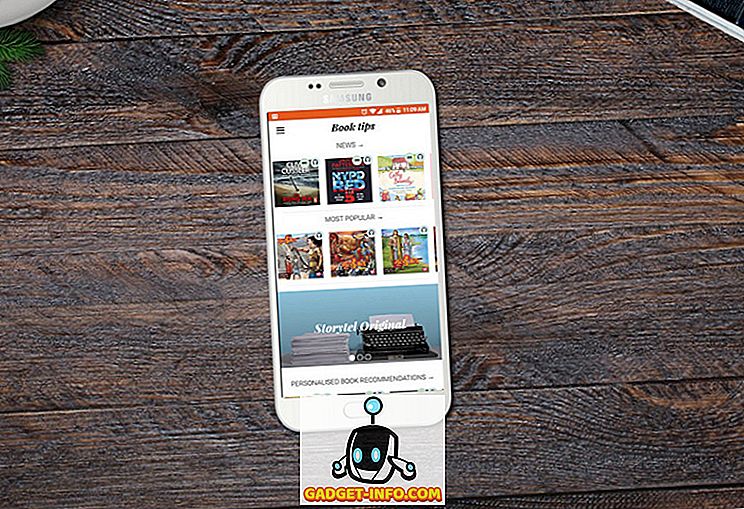
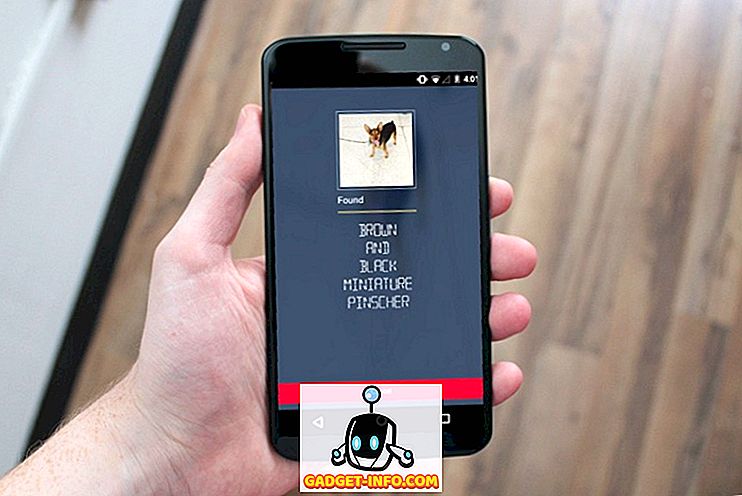



![Линии за пикапи от екипажа на Mashable [Видео]](https://gadget-info.com/img/more-stuff/363/nerdy-pickup-lines-mashable-crew.jpg)



